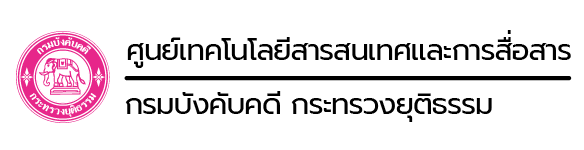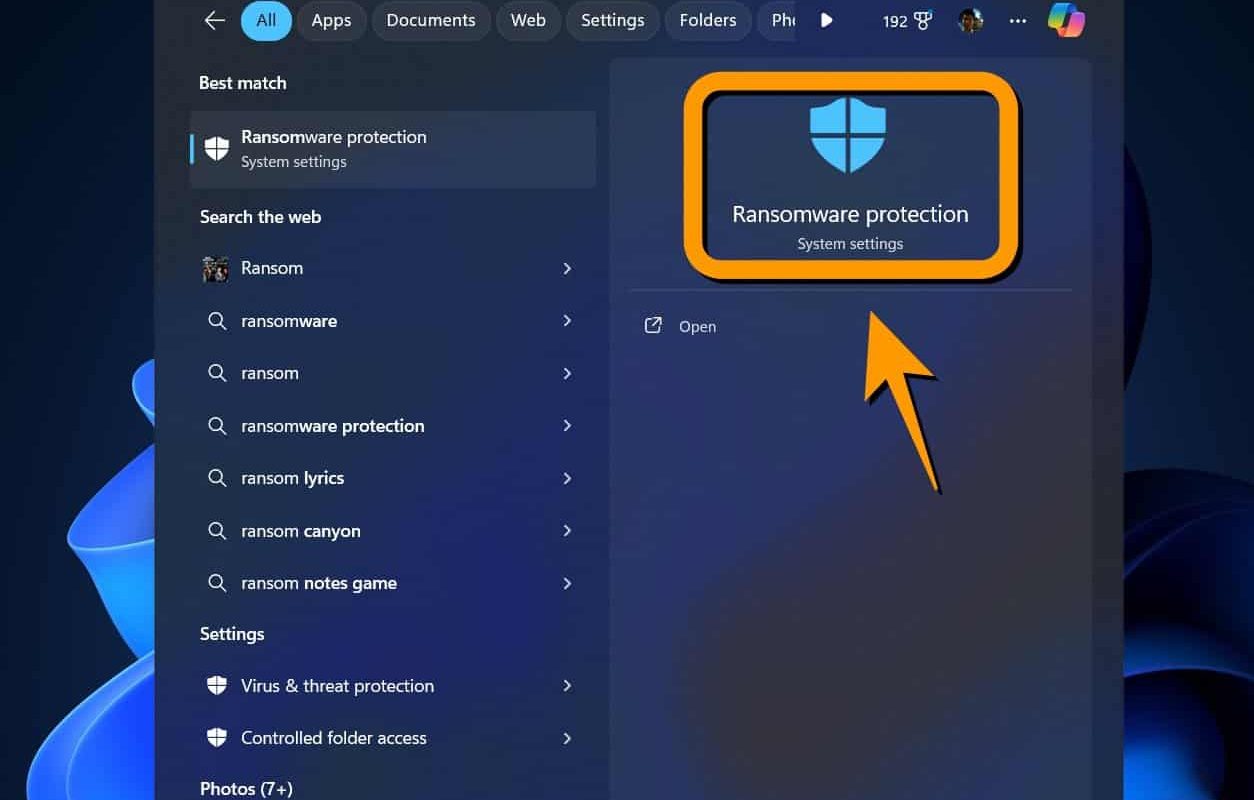วิธีป้องกัน Ransomware มัลแวร์เรียกค่าไถ่บน Windows11 ด้วยฟีเจอร์ Ransomware Protection ที่มีอยู่ในตัว Windows11 สามารถทำได้ฟรีแต่ต้องมีองค์ประกอบสำคัญที่ต้องใช้ดังนี้คือ Internet กับ พื้นที่ OneDrive สำหรับสำรองข้อมูลสำคัญ โดยรายละเอียดการเปิดฟีเจอร์ป้องกัน Ransomware มีดังนี้
วิธีป้องกัน Ransomware มัลแวร์เรียกค่าไถ่บน Windows11
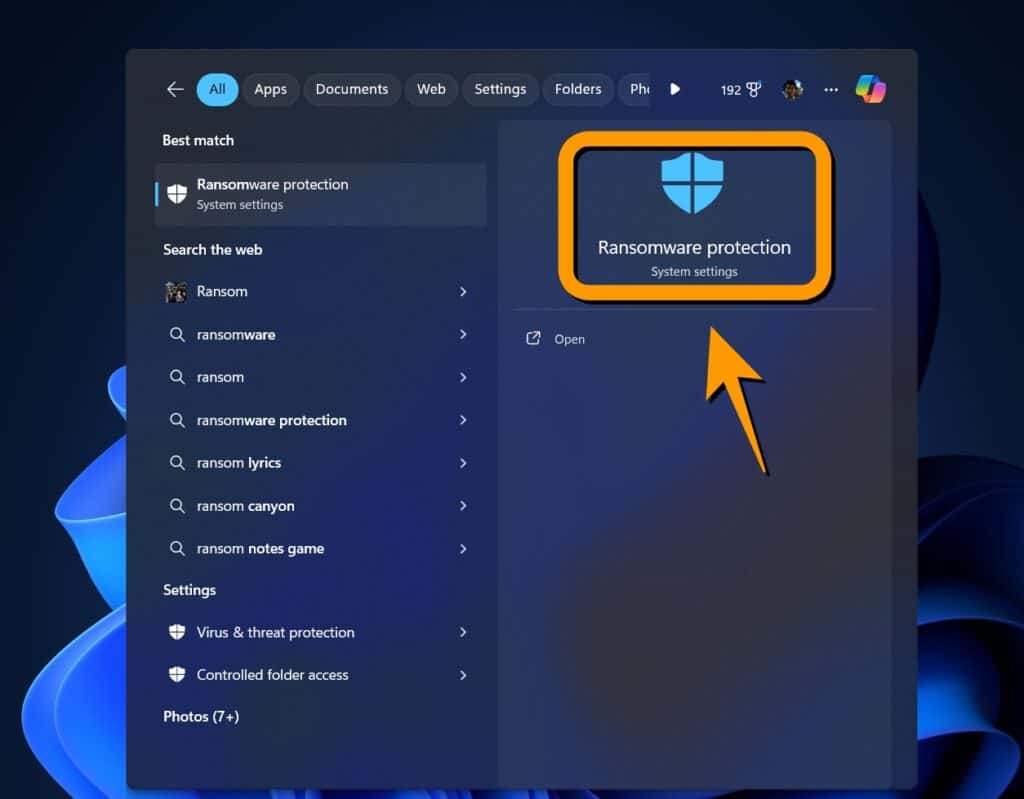
คลิกที่ Search พิมพ์ Ransomware protection แล้วเลือกที่ Ransomware protection
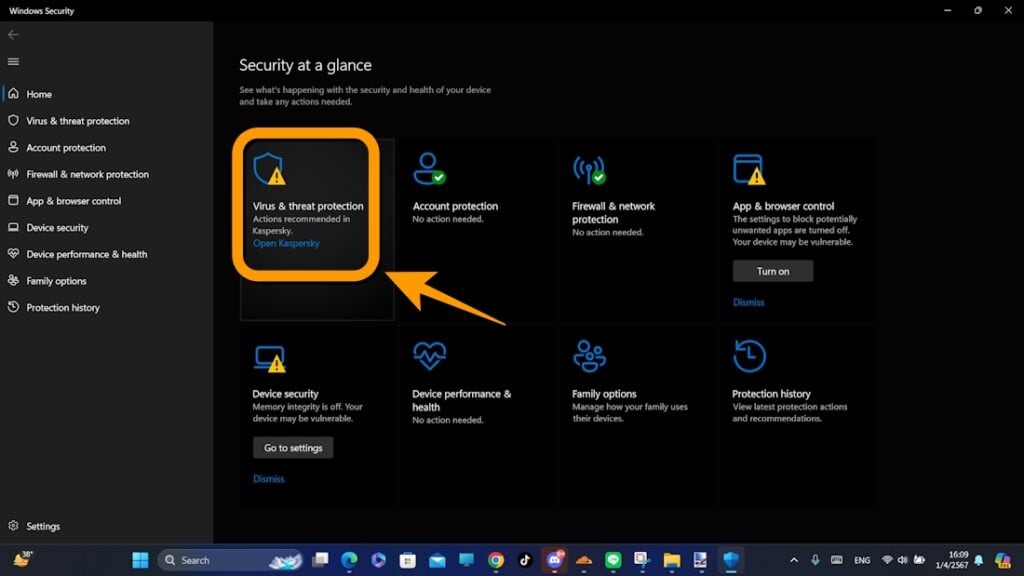
เลือก Virus & threat protection
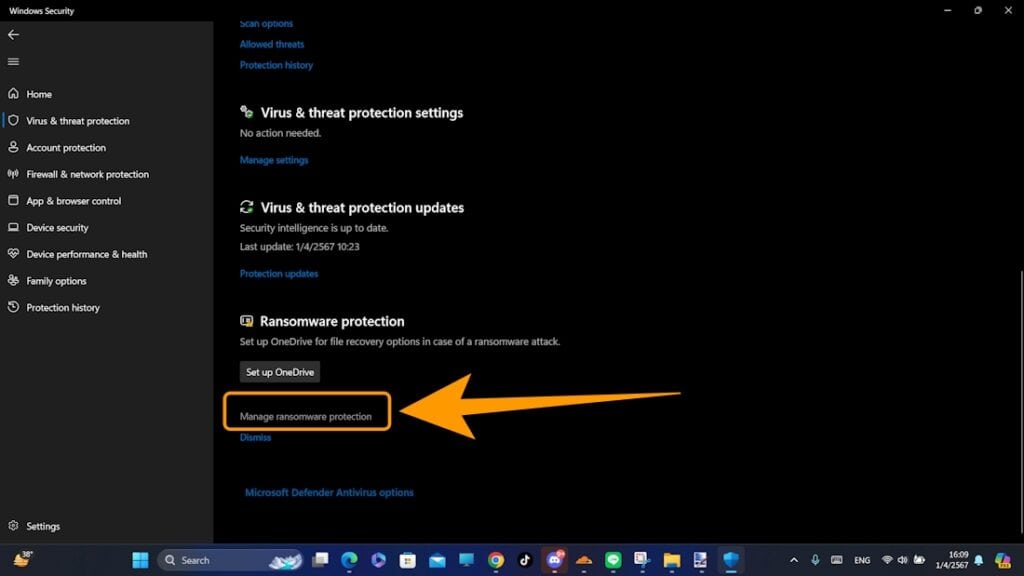
เลือก Manage ransomware protection
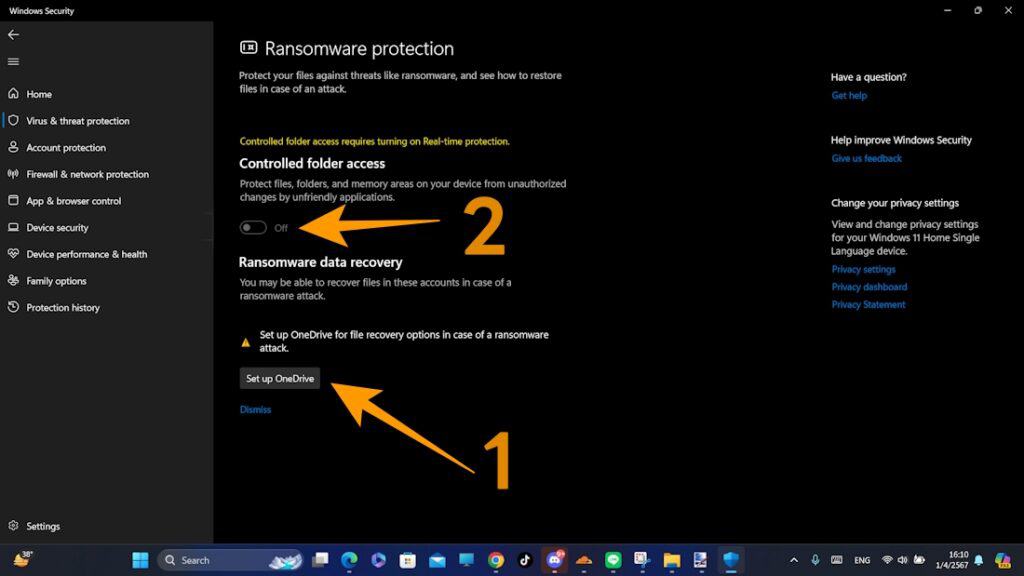
หากไม่ได้ตั้งค่า OneDrive จะเปิดสวิตซ์ ON ไม่ได้ ให้ตั้งค่าโดย Set up OneDrive เพื่อตั้งค่าบัญชี OneDrive ของคุณเข้ากับ Windows11 หากตั้งค่าแล้วคลิกที่สวิตซ์ เพื่อให้เปิดเป็น ON ได้เลย
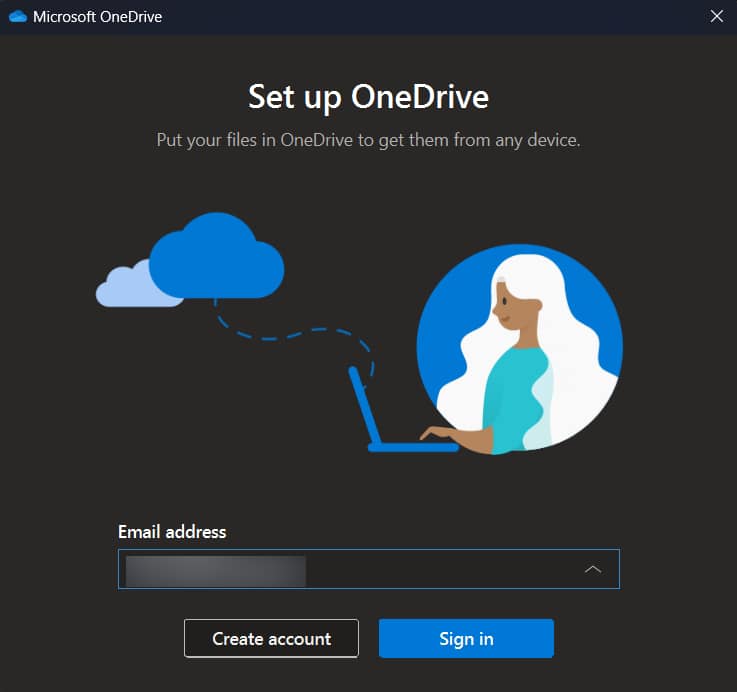
นี่คือหน้าตั้งค่า OneDrive
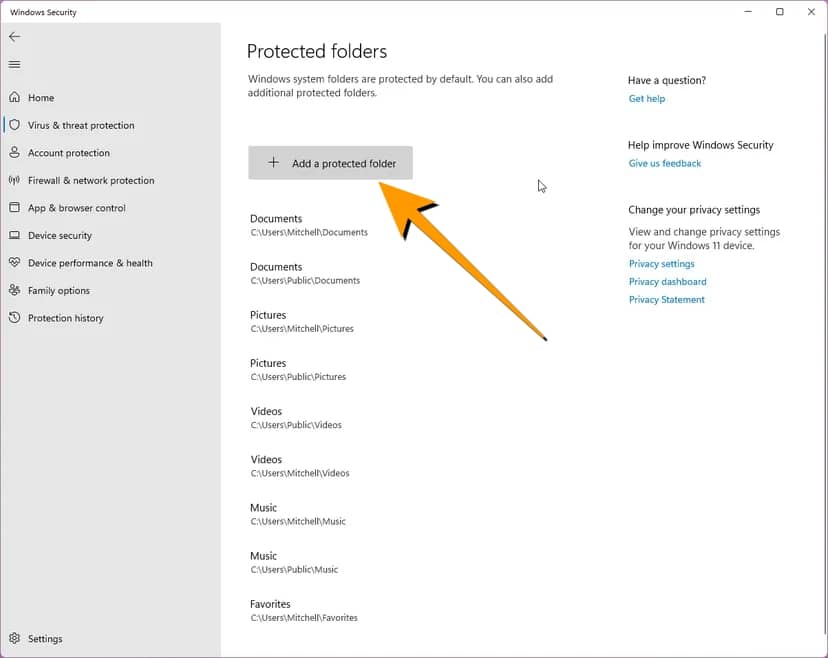
เมื่อเปิดแล้ว คุณสามารถเลือกโฟลเดอร์ทำการ add a protect folder แล้วเลือกโฟลเดอร์สำคัญของคุณบน Drive C หรือบน Drive อื่นๆได้ เพื่อป้องกันแรนซัมแวร์และสำรองข้อมูลลงบน OneDrive ไว้ รองรับกรณีฉุกเฉินเช่นไฟล์ติดแรนซัมแวร์ คุณสามารถกู้คืนไฟล์ที่ติด Ransomware นี้ด้วย OneDrive ดังกล่าว ทั้งนี้จะสำรองข้อมูลได้มากน้อยแค่ไหนขึ้นอยู่กับขนาดไฟล์และพื้นที่ว่างของ OneDrive ของคุณด้วย
แค่นี้คุณก็สามารถป้องกันการติดแรนซัมแวร์บนไฟล์สำคัญได้แล้ว วิธีนี้ใช้ได้กับ Windows 10 ได้ด้วยเช่นกัน
อ้างอิง iT24Hrs